Dominando su guía para agregar y eliminar marcas de agua en Excel y más allá
¿Alguna vez ha necesitado proteger o establecer la propiedad de sus archivos de Excel etiquetándolos sutilmente? Te has encontrado con una imagen asombrosa en Internet, pero una marca de agua molesta la obstruye. ¡Con esta guía, te convertirás en un experto en marcas de agua en Excel! Analizaremos el mundo de las marcas de agua y le brindaremos dos habilidades útiles. Añadiendo Marca de agua en Excel con confianza. Descubra cómo agregar texto o incluso marcas de agua con logotipos a sus hojas de cálculo de manera sensata. Elimine fácilmente marcas de agua no deseadas de las imágenes con solo unos pocos clics. Imagínese convertir esos tesoros con marcas de agua en fotografías claras. ¡Estarán listos para su próxima tarea! Aún así, ¡eso no es todo! No es sólo una guía de Excel. Exploraremos más usos de las marcas de agua. Le daremos información sobre cómo proteger y personalizar sus activos digitales. ¡Prepárate para superar las marcas de agua y alcanzar su mayor potencial!
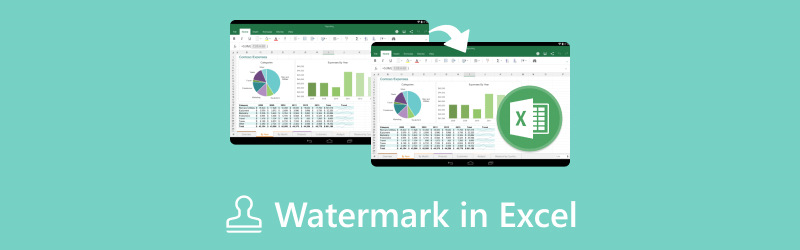
- LISTA DE GUÍAS
- Parte 1. ¿Qué es una marca de agua en Excel?
- Parte 2. Cómo agregar una marca de agua en Excel
- Parte 3. Consejo: Cómo eliminar marcas de agua de imágenes con Arkthinker Watermark Remover Online
- Parte 4. Preguntas frecuentes sobre marcas de agua en Excel
Parte 1. ¿Qué es una marca de agua en Excel?
Aunque las marcas de agua no están integradas en Microsoft Excel, se pueden aplicar a hojas de cálculo para diversos usos. En el lenguaje de Excel, una marca de agua es una imagen semitransparente o una superposición de texto. Las siguientes son situaciones posibles para usar una marca de agua en Excel.
Propiedad y marca
Puede incorporar el logotipo de su empresa o reclamar silenciosamente la propiedad de sus hojas de cálculo de Excel agregando una marca de agua, tal como lo haría con las imágenes. Es especialmente útil para los materiales que proporciona a otras personas.
Indicadores estatales
Para ayudar a los visitantes a comprender el propósito y la etapa de finalización de una hoja de cálculo, puede agregar marcas de agua para identificar el estado de la hoja de cálculo, como Borrador, Confidencial o Para revisión.
Información de contexto
Dependiendo de las circunstancias, incluya una marca de agua que contenga detalles de fondo sobre los datos de la hoja de cálculo. Podría ser la dirección de un sitio web, un código de departamento o el nombre de una empresa.
Técnicas avanzadas de marca de agua en Excel
◆ ¡Usa tu imaginación! Los enfoques de Encabezado y pie de página y Herramientas de dibujo se pueden combinar. Utilice el encabezado y pie de página para agregar una marca de agua de texto con su nombre o información de derechos de autor y agregue una imagen del logotipo de su empresa como fondo.
◆ Para usuarios con más experiencia, piense en escribir una macro que cree la marca de agua automáticamente. Si necesita colocar marcas de agua con frecuencia en una gran cantidad de hojas de cálculo, esto puede resultar útil.
◆ Examine los complementos de Excel de terceros que brindan funciones especializadas de marcas de agua. Estos complementos pueden ofrecer un mayor control sobre la ubicación, la funcionalidad y las posibilidades de personalización de la marca de agua.
Parte 2. Cómo agregar una marca de agua en Excel
¿Alguna vez has trabajado tan duro para crear un fantástico documento de Excel y te has preguntado cómo darle crédito o incorporar algo de marca? No se preocupe, le revelaremos cómo agregar marcas de agua en proyectos de Excel agregando encabezados y pies de página y aprendiendo a usar las herramientas de dibujo. ¡Agregando números de página, títulos o logotipos consistentemente en su documento para una apariencia refinada y dándole vida a sus documentos con formas, líneas, flechas y más! Excel no viene con un botón para marcar esto como mío, ¡pero está bien! Excel no viene con un botón para marcar esto como mío, ¡pero está bien! Estamos aquí para permitirle aplicar marcas de agua que sean sutiles y efectivas a sus hojas de cálculo. Ahora que tiene el mouse a mano, abra su documento de Excel preferido y prepárese para personalizar hojas de cálculo como un experto. Estará agregando marcas de agua con confianza al final de esta guía, mostrando su propiedad y experiencia en marca.
Método 1. Encabezados y pies de página
Abra su hoja de cálculo de Excel. Elija la pestaña Insertar. En la cinta, busque el área Encabezado y pie de página. Dependiendo de dónde desee que aparezca su marca de agua, haga clic en Encabezado o Pie de página. (Los encabezados suelen aparecer en la parte superior de cada página, mientras que los pies de página aparecen en la parte inferior).
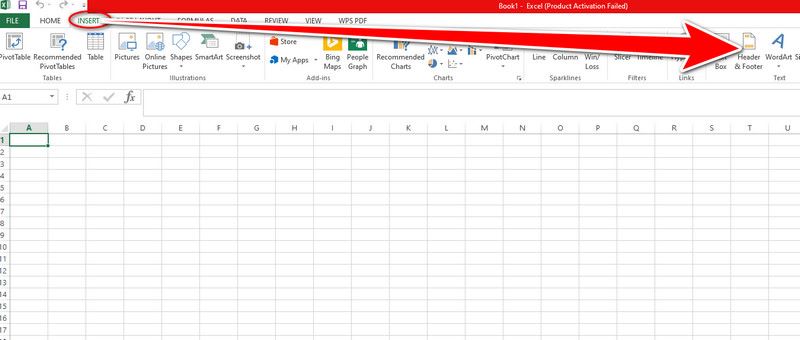
Escriba el texto de la marca de agua que desee. Podría contener su nombre, la versión de texto del logotipo de su empresa, detalles de derechos de autor o una breve declaración. Para cambiar el estilo, el tamaño y el color de fuente del texto de la marca de agua, use las opciones de formato en la cinta.
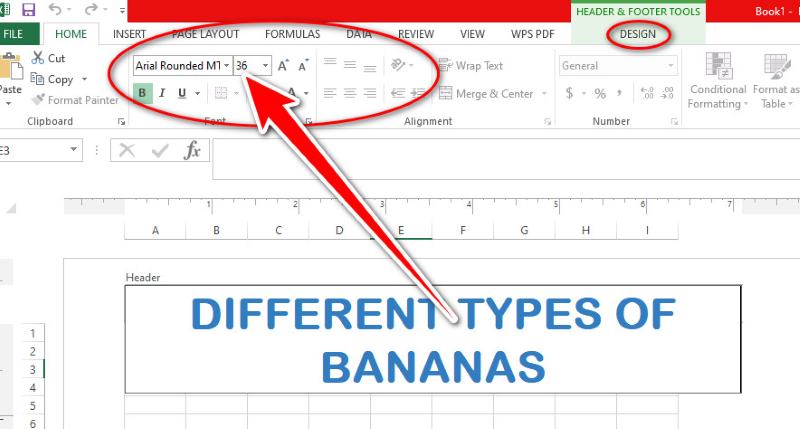
Salga del área de Encabezado y pie de página haciendo clic. Ahora, su hoja de cálculo mostrará el texto de su marca de agua en cada página.
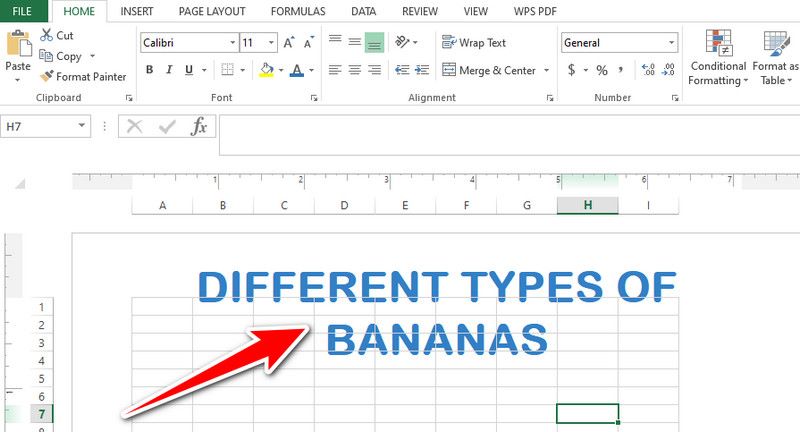
Método 2. Herramientas de dibujo
Inicie la hoja de cálculo en Excel. Seleccione la pestaña Insertar. Busque el área de Herramientas de dibujo de la cinta. Haga clic en el botón Cuadro de texto para abrir un cuadro de texto donde puede escribir el texto que se utilizará como marca de agua.
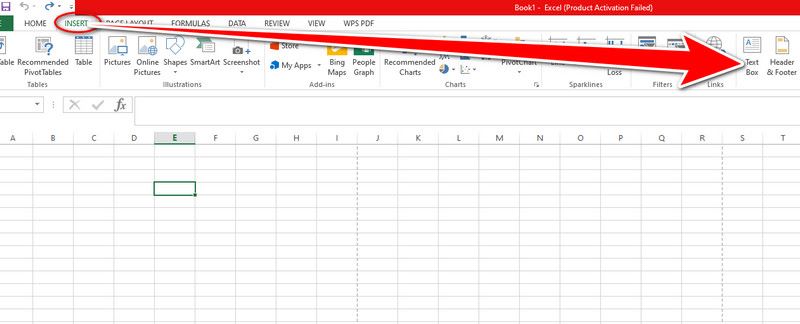
Puede mover su cuadro de texto o imagen en su hoja de cálculo arrastrándolos y soltándolos allí. Para ajustar el tamaño, utilice las manijas de las esquinas. Utilice las opciones de formato de la cinta para cambiar el color, el tamaño y el estilo de la fuente.
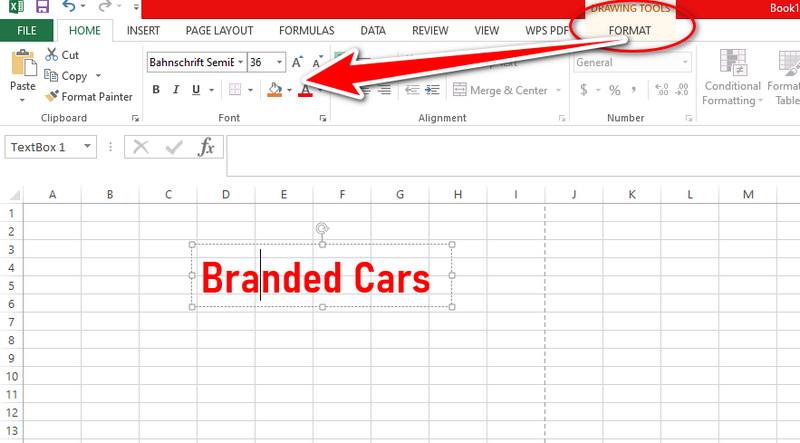
Para asegurarse de que su marca de agua no cubra los datos subyacentes de la hoja de cálculo, haga clic derecho sobre ella y elija Enviar al fondo. ¡Entonces podrás tener tu marca de agua para tus propósitos!
Parte 3. Consejo: Cómo eliminar marcas de agua de imágenes con Arkthinker Watermark Remover Online
¿Te molesta que las marcas de agua distorsionen tus imágenes? ¡Manténgase optimista! Presentando Eliminador de marcas de agua ArkThinker en línea, una utilidad gratuita que simplifica la eliminación de marcas de agua de tus fotos. Lo guiaremos a través del procedimiento de carga, describiremos el método de eliminación inteligente y mostraremos la versatilidad de ArkThinker en el manejo de diferentes tipos de marcas de agua. Prepárate para convertir tus imágenes con marcas de agua en impresionantes obras de arte que no tienen marcas de agua, ¡todo gratis y con muy poco trabajo!
Vaya al enlace de arriba para acceder al sitio web en línea de Arkthinker Watermark Remover. Seleccione Agregar archivo en el menú. Haga clic en Abrir para cargar la foto seleccionada en la plataforma ArkThinker.
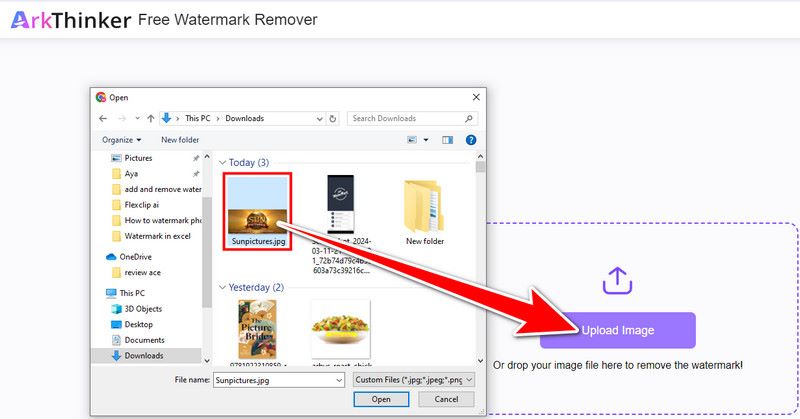
Dibuje con cuidado un cuadro alrededor de la marca de agua no deseada en su imagen con el mouse. Para asegurarse de que la herramienta se centre en la región correcta, busque precisión. Luego haga clic en el botón Eliminar.
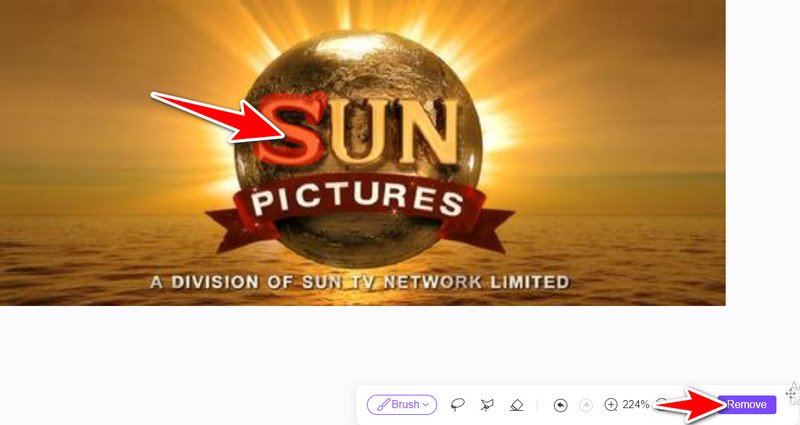
Al finalizar el proceso de eliminación, la imagen modificada estará disponible para descargar sin la marca de agua. Por este motivo, ArkThinker ofrece un botón de descarga. ArkThinker Watermark Remover Online puede ayudarle a recuperar sus imágenes de marcas de agua antiestéticas siguiendo estos procedimientos.
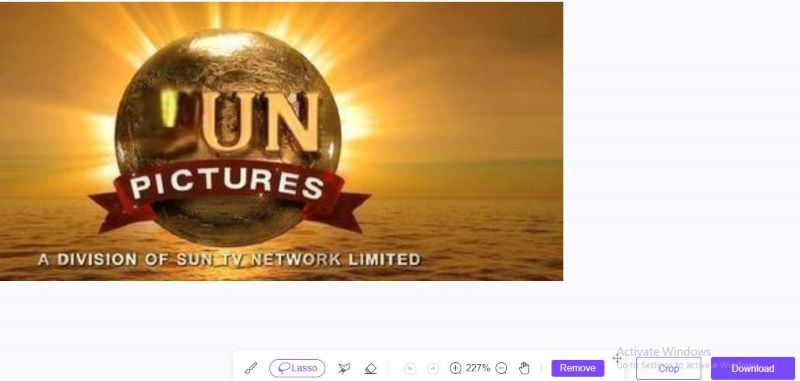
Para obtener más consejos sobre cómo agregar marcas de agua, a continuación encontrará algunas publicaciones que pueden resultarle útiles.
Parte 4. Preguntas frecuentes sobre marcas de agua en Excel
¿Puedo utilizar varios enfoques de marcas de agua de Excel a la vez?
¡Por supuesto! ¡Use su imaginación! Puede utilizar las Herramientas de dibujo para crear una marca de agua de logotipo y luego combinarla con la técnica de Encabezado y pie de página. Por ejemplo, utilice el encabezado y pie de página para incluir una marca de agua de texto con su nombre o información de derechos de autor y agregue su logotipo corporativo como imagen de fondo.
¿Qué hace que sea deseable agregar una marca de agua en una hoja de cálculo de Excel?
Hay varias causas:
◆ Asuma la propiedad y la marca: adjunte su nombre, logotipo de su empresa o URL del sitio web a sus hojas de cálculo de manera sutil.
◆ Enfatice el estado del documento: para evitar malentendidos, indique claramente el estado (borrador, confidencial, etc.).
◆ Proporcione información de antecedentes: proporcione información pertinente, como el nombre de la empresa o una referencia del proyecto.
◆ Evite la edición no autorizada: evite cambios fortuitos al revelar sus detalles de propiedad.
¿Puedo aplicar una marca de agua real en una hoja de cálculo de Excel, similar a la que aparece en las fotos?
¿Puedo aplicar una marca de agua real en una hoja de cálculo de Excel, similar a la que aparece en las fotos? No, no existe una función en Excel que le permita agregar marcas de agua directamente al archivo. Las técnicas que hemos cubierto incluyen el uso de herramientas de dibujo o encabezados y pies de página para crear componentes visuales directamente en la hoja de cálculo. Alguien con derechos de edición puede eliminarlos.
Conclusión
Este artículo se centra en cómo agregar marca de agua en Excel para la identificación y marca de documentos, y agregarlos es simple, gracias a las opciones de encabezado y pie de página y a las herramientas de dibujo. Los usuarios pueden eliminar marcas de agua de fotografías de forma fácil y rentable utilizando programas de Internet como ArkThinker Watermark Remover.
¿Qué opinas de esta publicación? Haga clic para calificar esta publicación.
Excelente
Clasificación: 4.9 / 5 (basado en 473 votos)
Encuentre más soluciones
Cómo eliminar el fondo de la imagen en Canva en dispositivos móviles y de escritorio Cómo poner marcas de agua en fotos en iPhone: métodos con aplicaciones y herramientas Cómo eliminar marcas de agua de imágenes y vídeos de DeviantArt Cómo utilizar Photoshop para eliminar marcas de agua de forma eficaz Tutorial de eliminación de marcas de agua de GIMP con 2 enfoques sencillos Eliminar marca de agua de GIF: métodos sencillos para editar GIFArtículos relativos
- Editar imagen
- Opciones efectivas para cambiar el tamaño de la imagen de Twitter: 3 herramientas en línea
- Cómo eliminar marcas de agua de imágenes y vídeos de Placeit
- Cómo hacer fotos HD en diferentes dispositivos y eliminar artefactos
- Revisión actualizada e imparcial de WatermarkRemover.io
- 3 formas sencillas de eliminar marcas de agua de imágenes y texto de PDF
- Eliminar marca de agua de GIF: métodos sencillos para editar GIF
- Guarde fotos de TikTok sin marca de agua de dos formas sencillas
- ¿Qué es Pixlr y cómo eliminar la marca de agua de una foto?
- [2024] Revisión de Inpaint y cómo usarlo para eliminar marcas de agua
- Cómo eliminar la marca de agua Alamy de las imágenes (100% en funcionamiento)



